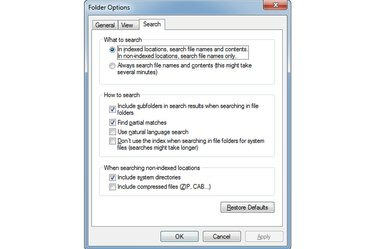
Прозор Опције фасцикле.
Кредит за слику: Слика љубазношћу Мицрософта
Промените подразумеване поставке претраге у оперативном систему Виндовс 7 да бисте извршили детаљније претраге или брже добили резултате. Да бисте убрзали претрагу, омогућите или онемогућите различите опције. Нека подешавања контролишу како Виндовс користи своју услугу индексирања. Ако Виндовс не укључује подфолдере у резултате претраге, решите проблем променом подешавања претраге. Штавише, можете да конфигуришете функцију претраге за претрагу садржаја компресованих датотека – као што су ЗИП, РАР или ЦАБ – чак и ако ове датотеке нису индексиране.
Корак 1
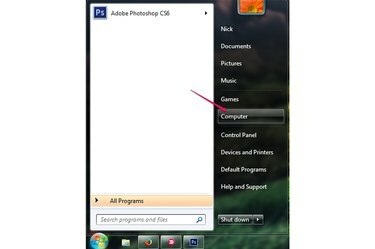
Изаберите „Рачунар“ у менију Старт.
Кредит за слику: Слика љубазношћу Мицрософта
Кликните на дугме Старт, а затим изаберите „Рачунар“ да бисте покренули Виндовс Екплорер. Алтернативно, кликните десним тастером миша на дугме Старт и изаберите „Отвори Виндовс Екплорер“.
Видео дана
Корак 2
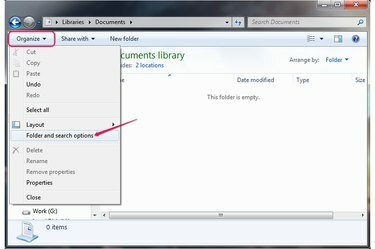
Мени Организе у Виндовс Екплорер-у.
Кредит за слику: Слика љубазношћу Мицрософта
Кликните на „Организуј“ и изаберите „Опције фасцикле и претраге“ из менија да бисте отворили прозор Опције фасцикле.
Корак 3
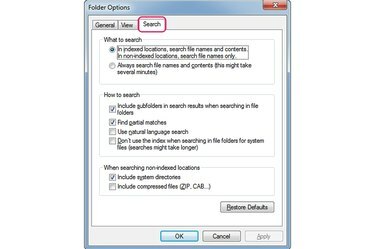
Картица Претрага у прозору Опције фасцикле.
Кредит за слику: Слика љубазношћу Мицрософта
Изаберите картицу „Претрага“ да бисте видели сва подешавања која се односе на функцију претраге. Имајте на уму да је картица Опште подразумевано изабрана када отворите прозор Опције фасцикле.
Корак 4
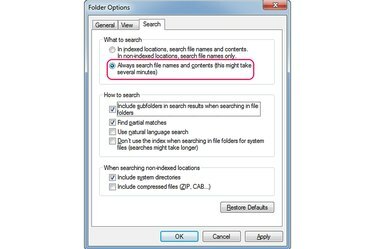
Увек тражи називе датотека и садржај... опција.
Кредит за слику: Слика љубазношћу Мицрософта
Кликните на радио дугме „Увек претражи називе датотека и садржај...“ у одељку Шта да претражите да бисте игнорисали Индекс и претражили називе датотека и садржај сваке датотеке. Ова опција значајно успорава ваше претраге.
Опција „На индексираним локацијама претражите имена и садржај датотека“ је подразумевано омогућена. Када је ова опција омогућена, Виндовс не претражује садржај датотека које нису индексиране; међутим, претражује њихове називе датотека.
Корак 5
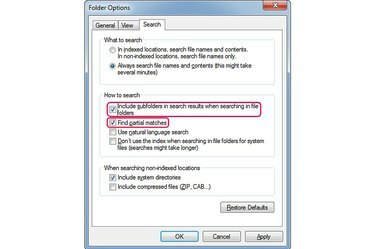
Поддиректоријум Укључи... и Пронађите делимична подударања... Опције.
Кредит за слику: Слика љубазношћу Мицрософта
Означите поље „Укључи поддиректоријуме у резултате претраге када претражујете у фасциклама датотека“ да бисте претражили подфолдере. Ова опција је подразумевано омогућена.
Ако опозовете избор у пољу за потврду „Пронађи делимична подударања“, функција претраге приказује само подударања целе речи. На пример, Виндовс не приказује датотеку „Банана“ ако тражите „банан“.
Корак 6
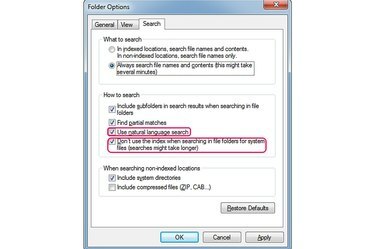
Користи природни језик... и не користи индекс... Опције.
Кредит за слику: Слика љубазношћу Мицрософта
Означите поље „Користи претрагу природног језика“ ако желите да избегнете коришћење оператора као што су АНД или ОР у вашим упитима за претрагу. Опција Природни језик вам омогућава да претражујете користећи природнији језик. На пример, тражење „од Ницк“ би вратило све датотеке које имају „Ницк“ наведен као аутор. Ако је ова опција омогућена, Виндовс се може збунити када покушате да извршите сложенију претрагу.
Означите поље „Немојте користити индекс када претражујете системске датотеке у фасциклама датотека...“ ако желите да функција претраге игнорише Виндовс индекс. Иако је ова опција корисна када је Индекс покварен, претраге које обављате док је омогућено су знатно спорије.
Корак 7
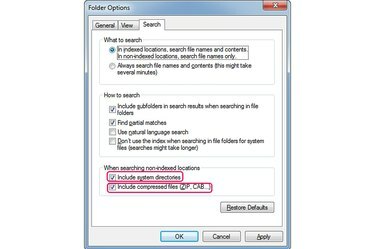
Укључи системске директоријуме и Укључи компримоване датотеке... Опције.
Кредит за слику: Слика љубазношћу Мицрософта
Означите поље „Укључи системске директоријуме“ ако често тражите системске датотеке. Претраге су спорије када је омогућена опција Укључи системске именике.
Означите поље „Укључи компримоване датотеке“ да бисте претражили садржај архива. Претраге могу трајати дуже када је ова опција омогућена. Индексира се и садржај индексираних архива.
Корак 8
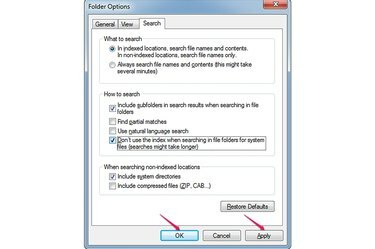
Дугмад Примени и У реду.
Кредит за слику: Слика љубазношћу Мицрософта
Кликните на „Примени“, а затим на „ОК“ да примените и сачувате нова подешавања ако сте задовољни променама.
Савет
Да бисте тражили системске датотеке без омогућавања опције „Укључи системске директоријуме“, отворите фасциклу „Виндовс“, а затим користите поље „Претрага“ да бисте навели шта тражите.
Уместо да омогућите опцију „Увек претражујте имена и садржај датотека...“, измените Индекс и додајте диск јединице или фасцикле које могу да садрже датотеке које желите да пронађете.
Да бисте вратили подразумеване поставке претраге, кликните на дугме „Врати подразумеване вредности“ на картици Претрага у прозору Опције фасцикле. Подешавања претраге у оперативном систему Виндовс 7 се враћају на оригиналне поставке када кликнете на дугме „Врати подразумеване вредности“.



